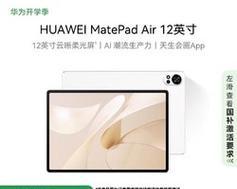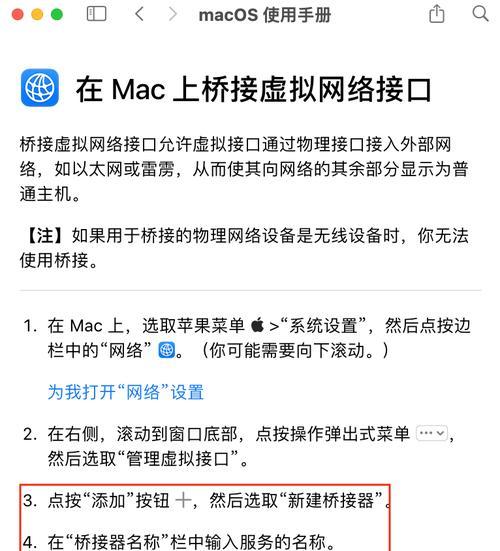电脑扬声器无声如何快速修复?
您是否正为电脑扬声器突然无声而烦恼?不要担心,这通常是一个可以快速解决的问题。本文将详细指导您如何一步步排查并解决电脑扬声器无声的状况,帮助您重新享受清晰的音频体验。
一、电脑扬声器无声问题快速诊断
在开始解决问题之前,首先要确认问题的范围和可能的原因。以下是一些常见的导致电脑扬声器无声或无声的原因:
扬声器连接问题
音量设置问题
驱动程序问题
系统配置问题
硬件故障
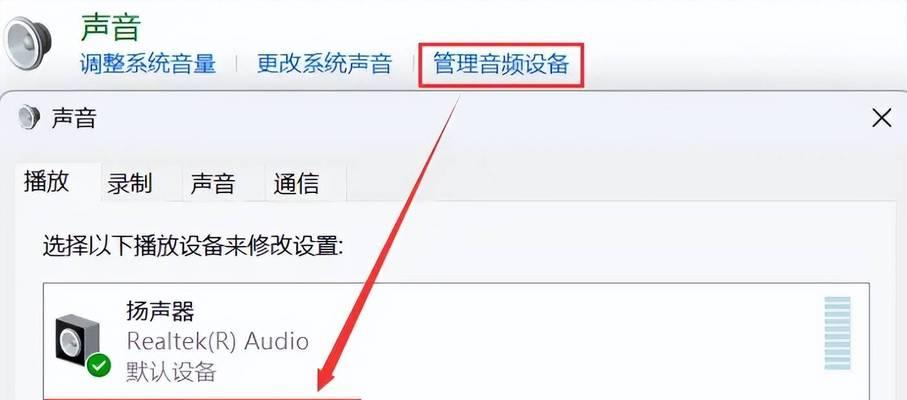
二、检查扬声器连接
1.确认扬声器电源:首先确保扬声器已经插上电源,并且开关已经打开。
2.硬件连接检查:检查电脑与扬声器之间的连接线是否牢固地插入到电脑的音频输出口和扬声器的输入口。
3.尝试其他音频输出口:如果您的电脑有多个音频输出口,请尝试切换到另一个口看是否能听到声音。

三、调整电脑音量设置
1.检查电脑系统音量:确保电脑的系统音量没有被静音,并且调整至合适的水平。
2.检查应用程序音量:部分应用程序有独立的音量控制,确保在使用特定应用时,其音量也被适当调整。

四、更新或重新安装驱动程序
1.设备管理器检查:进入“设备管理器”,查看“声音、视频和游戏控制器”下的音频设备是否有黄色感叹号标志,这表示驱动程序有问题。
2.下载并安装最新的驱动程序:从官方网站下载最新的声卡驱动程序,并按照指示进行安装。
五、系统配置问题
1.音频服务检查:确认Windows音频服务正在运行,通过“服务”找到“WindowsAudio”和“WindowsAudioEndpointBuilder”,确保它们的状态为“正在运行”。
2.音频格式设置:检查音频格式设置是否与您的播放设备兼容,可以在控制面板的“声音”设置中进行配置。
六、排除硬件故障
如果以上步骤都无法解决问题,则可能存在硬件故障。可以尝试以下步骤:
1.测试其他音频设备:将其他音频设备(如耳机或外部麦克风)接入电脑,看是否能正常工作。
2.电脑重启:有时候简单地重启电脑可以解决一些临时性的问题。
3.专业维修:如果怀疑是扬声器本身的硬件故障,请联系专业的维修人员或厂家进行检查和维修。
七、电脑扬声器无声问题的预防
为了防止未来再次出现类似问题,以下是一些维护和预防建议:
定期更新系统和驱动程序。
小心连接和断开音频设备,避免物理损害。
使用有质量保证的配件。
八、
电脑扬声器无声的问题可能是由多种原因造成的,但通过细致的检查和解决步骤,通常可以快速修复。希望本文提供的步骤和建议能够帮助您快速定位问题,并恢复您的音频体验。记得在日常使用中注意设备的维护,以减少同类问题的发生。
版权声明:本文内容由互联网用户自发贡献,该文观点仅代表作者本人。本站仅提供信息存储空间服务,不拥有所有权,不承担相关法律责任。如发现本站有涉嫌抄袭侵权/违法违规的内容, 请发送邮件至 3561739510@qq.com 举报,一经查实,本站将立刻删除。
- 站长推荐
- 热门tag
- 标签列表